本站提供的Lightroom2019破解版完美好用,直接安裝自動激活,有需要用戶趕緊下載哦,Adboe Lightroom CC2019破解版(簡稱LR)是一款非常好用的圖片后期處理軟件,其強大的后期修補能力受到非常攝影愛好者的歡迎,使用讓可以讓作品更新完美,dobe Lightroom CC 2019 新增功能:“人物”視圖 遷移 Apple“照片”(僅限 Mac) 將照片輕松共享到Web Adobe Portfolio集成 改進的搜索功局部色調 macOS上的HEVC文件支持 支持新型相機和鏡頭。
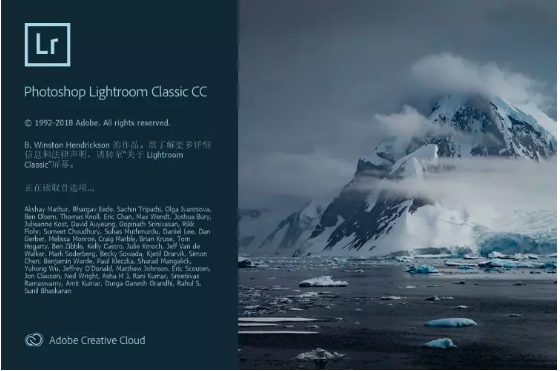
Lightroom2019破解版特色功能
借助 Lightroom Classic 內的更佳性能,您可以在更短的時間內導入照片、生成預覽并從庫模塊移至開發模塊。
使用范圍蒙版工具,根據顏色、明亮度或深度輕松地選擇要編輯的區域或對象。
現在可以通過一個步驟將多次包圍曝光合并到多張 HDR 照片中,然后將它們拼接成全景照片,從而更快地創建 HDR 全景照片。
Lightroom2019破解版安裝教程
1. 右鍵點擊壓縮包,解壓到你的電腦里。
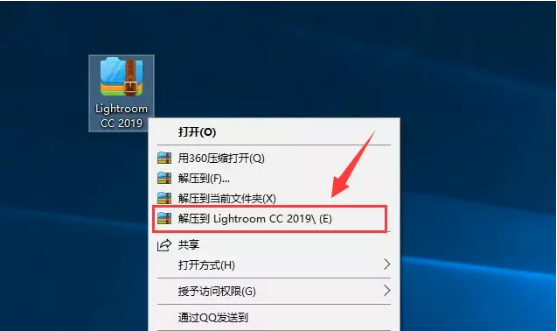
2. 雙擊點擊【Set-up】
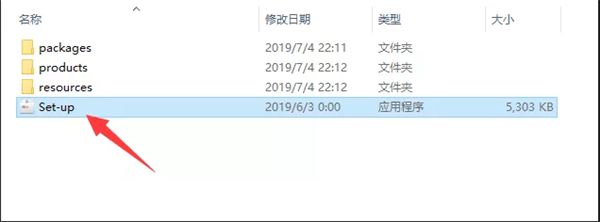
3. 自定義安裝路徑,建議C盤以外的盤,點擊【繼續】。
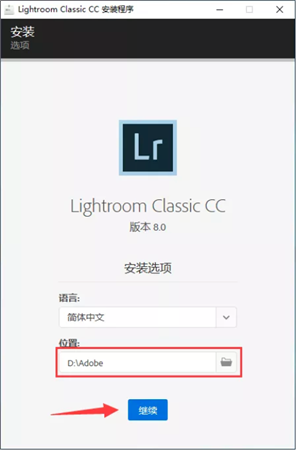
4. 正在安裝(大約5-10分鐘)。
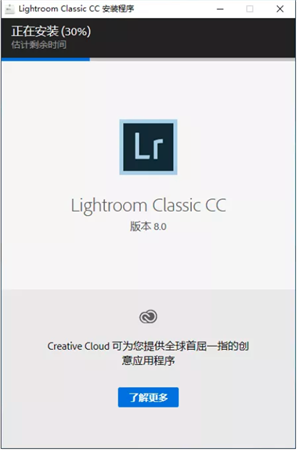
5. 安裝完成,點擊【關閉】。
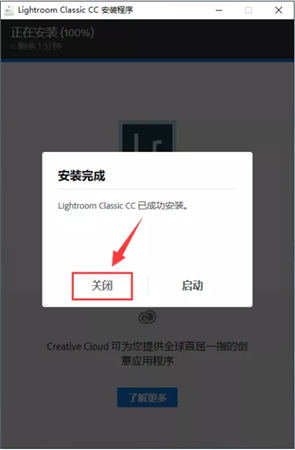
6.在桌面雙擊打開Lr CC 2019。
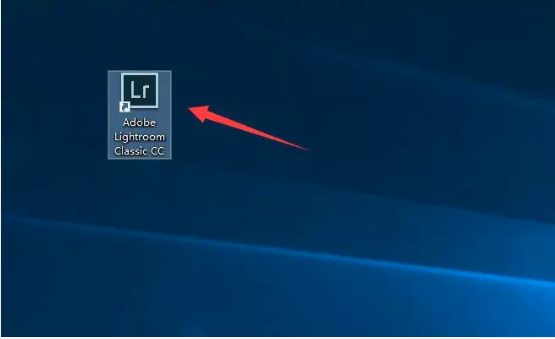
7. Lr CC 2019安裝破解完成。
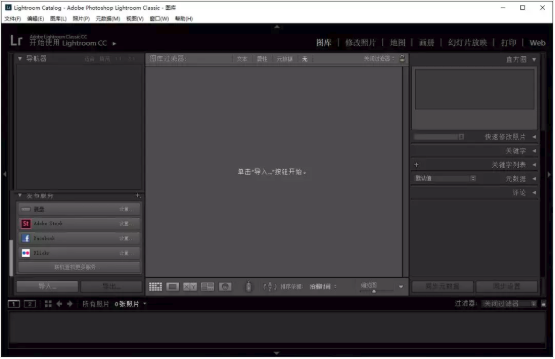
Lightroom2019破解版怎么批量處理圖片?
首先打開Lightroom,然后選擇修改照片。然后在下方結合Ctrl和Shift鍵選擇需要同時批處理的所有照片,點擊按鈕切換為自動同步。
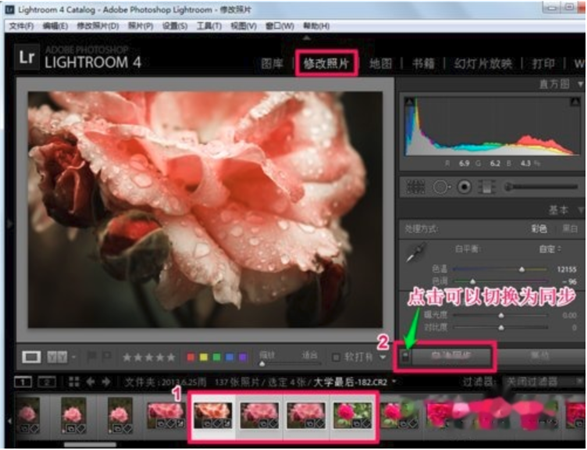
在右側的各種修改命令中對照片進行修改,此時從下方的縮略圖中就會發現所有選中的照片已經進行了同步修改。

Lightroom2019破解版怎么導出照片
1、用lightroom修改編輯完照片,我們可以點擊lightroom的菜單欄的“文件”菜單,在它的快捷菜單中點擊導出選項,如下圖所示:
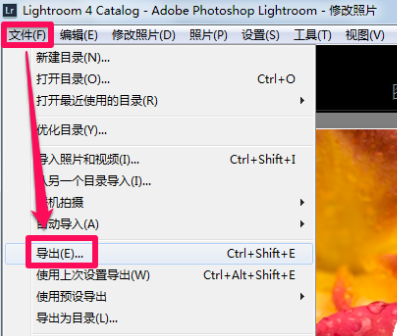
2、接著就會打開lightroom的導出界面,如下圖所示。lightroom可以將照片導出到電子郵件、硬盤和cd/dvd,為了方便以后的使用,一般我們默認選擇導出到硬盤就可以了。
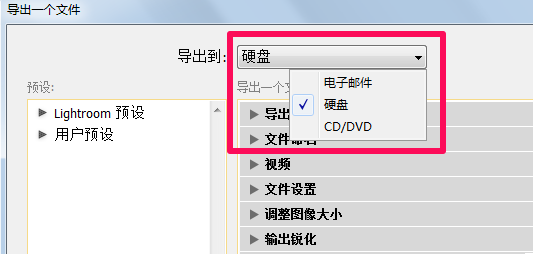
3、然后我們可以對它的各項參數進行設置:lightroom保存照片的功能非常強大,不但可以重命名、調整品質、修改大小,甚至可以修改照片的尺寸、添加水印以及進行相應的銳化。這些功能大家可根據自己的需求來設置就可以了。下面小編簡單為大家介紹幾個我們常用的參數設置,一起來看下吧。
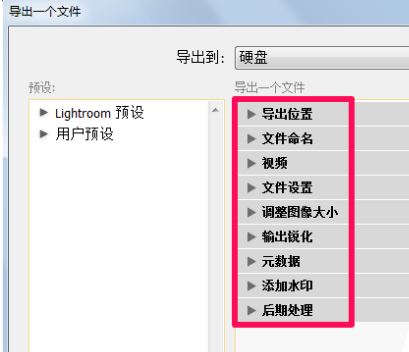
4、先來看下“導出位置”:在導出位置中選擇保存的位置,lightroom會默認在選擇的文件夾中新建一個子文件夾,如果不需要就去掉前面的對鉤。當然你也點擊“選擇”按鈕為lightroom編輯的圖片選擇一個合適的存放位置。
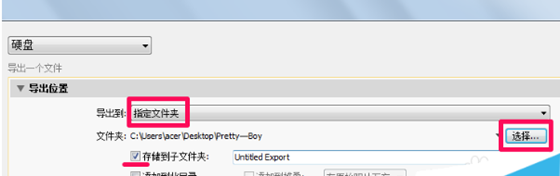
5、接著來看“文件命名”:在文件命名中可以對導出的照片進行命名,如不修改會以lightroom軟件默認給出的文件存放在我們設置的路徑下。
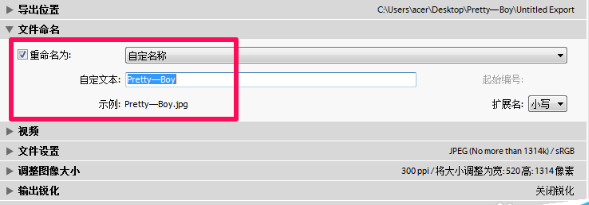
6、再來看下“文件設置”:在文件設置中可以選擇導出照片的格式和品質,如下圖所示,大家根據自己需求來設置就可以了。
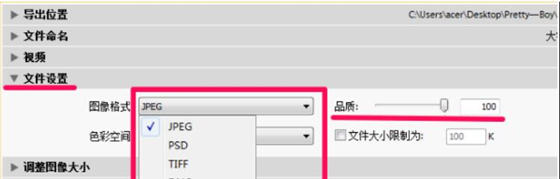
7、接下來設置照片導出照片的色彩空間,這里推薦用兼容性比較強的srgb,然后還可以勾選文件大小限制為來設定照片的大小,方便上傳到有上傳文件大小限制的網站上。
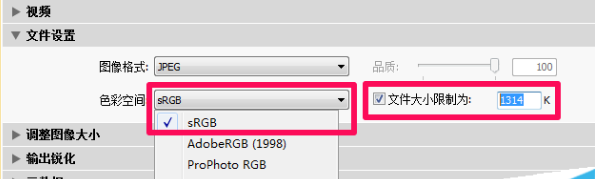
8、最后來看下“調整圖像大小”參數:在調整圖像大小中可以根據需要設置導出照片的尺寸和分辨率。
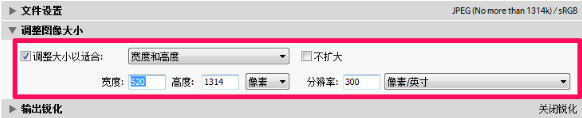
9、以上這些參數大家根據自己的需求設置完成,最后點擊導出就可以輸出修改后的照片了。在自己設置的路徑下找到圖像就可以使用了。
Lightroom2019破解版怎么導入預設
首先打開lightroom,然后選擇修改照片。
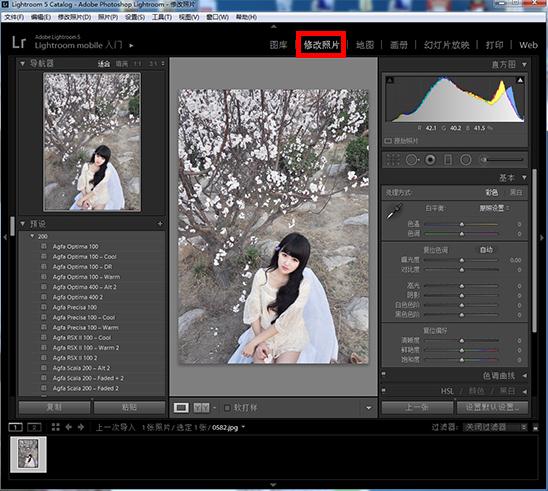
在左側預設上右鍵單擊,然后選擇新建文件夾(這里可以直接選擇導入,但是小編推薦新建文件夾之后再導入,因為一般我們會添加許多預設,這樣方便歸類查找查找)。
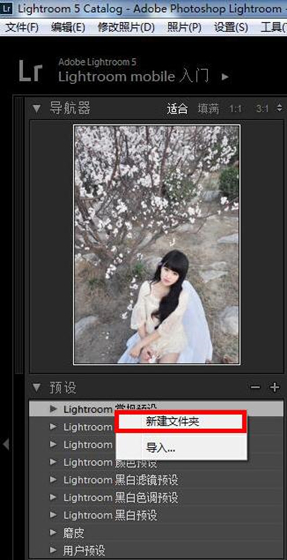
輸入文件夾名之后點擊創建。
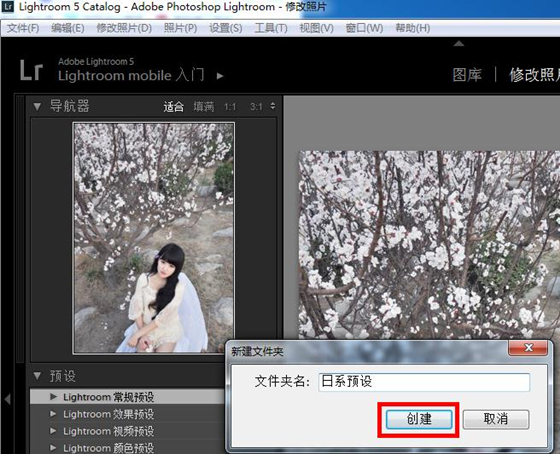
在剛才新建的文件夾上右鍵,然后選擇導入。

選中想要導入的預設,然后選擇打開。
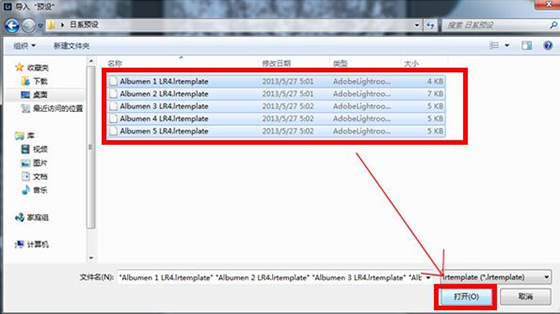
此時lightroom預設就已經導入成功了。
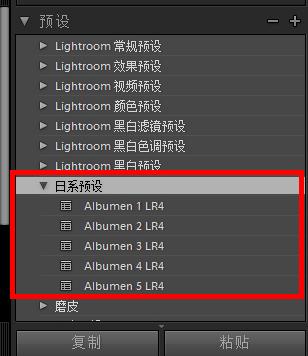
Lr2019有什么新功能:
改進了高iso渲染。
在低光、高iso拍攝中獲得自然色彩。
改善負dehaze。
將dehaze滑塊移至零左側時,可減少噪音。
深度范圍被掩蓋。
根據heic圖片的前景或背景中的特定深度范圍進行選擇。
更快的網絡共享。
如果將佳能攝像機連接到lightroomclassiccc上,體驗更高的速度和穩定性。
一步一步地合并到全景。
現在可以將多個包圍曝光的曝光合并到多張hdr照片中,將其連接成全景圖,更快地制作hdr全景圖。
